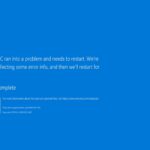Cara mengatasi mobile hotspot windows 10 tidak bisa connect – Bingung mengapa mobile hotspot Windows 10 Anda tiba-tiba tak bisa terhubung? Jangan panik! Masalah ini bisa disebabkan oleh berbagai faktor, mulai dari pengaturan yang salah hingga driver jaringan yang usang. Artikel ini akan membahas secara detail penyebab dan solusi untuk mengatasi masalah koneksi mobile hotspot di Windows 10, sehingga Anda dapat kembali terhubung dengan internet dengan lancar.
Kami akan membahas berbagai solusi, mulai dari langkah-langkah dasar hingga penggunaan software pihak ketiga, dan bagaimana mengatur keamanan mobile hotspot agar lebih aman. Simak artikel ini hingga akhir untuk mendapatkan informasi lengkap dan solusi yang tepat bagi Anda.
Penyebab Mobile Hotspot Windows 10 Tidak Bisa Connect
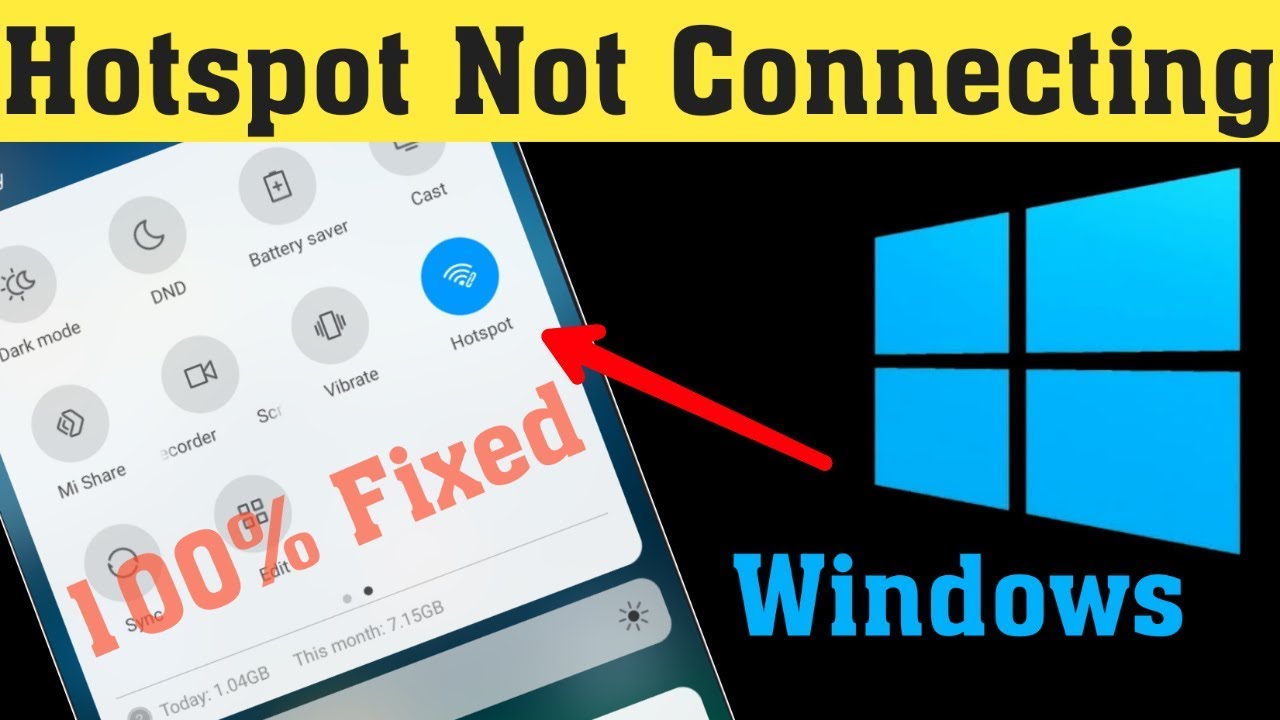
Membuat mobile hotspot di Windows 10 memang praktis untuk berbagi koneksi internet dengan perangkat lain. Namun, terkadang muncul masalah koneksi, dan mobile hotspot Windows 10 tidak bisa connect. Penyebabnya bisa beragam, mulai dari pengaturan yang salah hingga masalah perangkat keras.
Penyebab Umum Mobile Hotspot Windows 10 Tidak Bisa Connect
Berikut beberapa penyebab umum mengapa mobile hotspot Windows 10 tidak dapat terhubung:
| Penyebab | Contoh |
|---|---|
| Pengaturan Mobile Hotspot yang Salah | Nama dan password hotspot yang salah, pengaturan keamanan yang tidak kompatibel, atau batas jumlah perangkat yang terhubung terlampaui. |
| Masalah Driver Network Adapter | Driver yang usang atau rusak dapat menyebabkan gangguan koneksi. |
| Konflik Jaringan | Adanya perangkat lain yang menggunakan frekuensi Wi-Fi yang sama, sehingga mengganggu koneksi hotspot. |
| Masalah Koneksi Internet | Koneksi internet utama yang tidak stabil atau terputus dapat menyebabkan mobile hotspot tidak berfungsi. |
| Firewall atau Antivirus yang Mengganggu | Firewall atau antivirus mungkin memblokir akses ke mobile hotspot. |
Untuk mengidentifikasi penyebab spesifik, perhatikan gejala yang dialami. Jika Anda mengalami kesulitan menemukan nama hotspot, masalah mungkin terkait pengaturan. Jika perangkat lain dapat terhubung, tetapi koneksi internet tidak stabil, masalahnya mungkin terkait dengan driver atau koneksi internet utama.
Cara Mengatasi Masalah Koneksi Mobile Hotspot
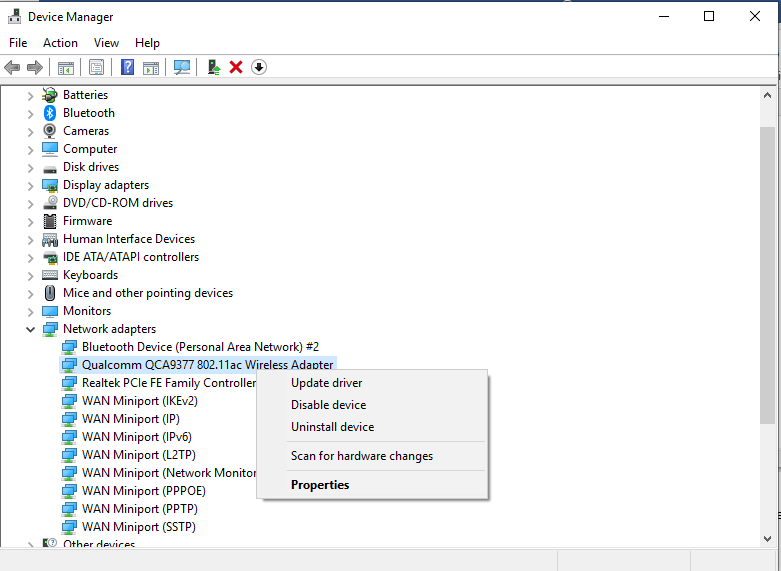
Mobile hotspot adalah fitur yang sangat berguna untuk berbagi koneksi internet dari laptop atau komputer Anda ke perangkat lain seperti smartphone, tablet, atau laptop lainnya. Namun, terkadang mobile hotspot Windows 10 mengalami masalah koneksi dan tidak dapat dihubungkan. Ada beberapa hal yang dapat Anda lakukan untuk mengatasi masalah ini.
Cara Mengatasi Masalah Koneksi Mobile Hotspot
Berikut adalah beberapa langkah dasar untuk mengatasi masalah koneksi mobile hotspot Windows 10:
- Pastikan mobile hotspot Anda diaktifkan.
- Pastikan perangkat Anda terhubung ke jaringan Wi-Fi yang benar.
- Coba restart komputer Anda.
- Coba matikan dan hidupkan kembali mobile hotspot.
Untuk mematikan dan menghidupkan kembali mobile hotspot, Anda dapat mengikuti langkah-langkah berikut:
- Buka menu “Settings” dengan menekan tombol Windows + I.
- Pilih “Network & Internet”.
- Klik “Mobile hotspot”.
- Klik tombol “Edit” untuk mengubah nama dan kata sandi mobile hotspot.
- Klik tombol “Off” untuk mematikan mobile hotspot.
- Tunggu beberapa saat, lalu klik tombol “On” untuk menghidupkan kembali mobile hotspot.
Mengecek dan Memperbarui Driver Jaringan
Driver jaringan yang usang atau rusak dapat menyebabkan masalah koneksi mobile hotspot. Anda dapat mengecek dan memperbarui driver jaringan dengan mengikuti langkah-langkah berikut:
- Buka menu “Device Manager” dengan menekan tombol Windows + X, lalu pilih “Device Manager”.
- Cari “Network adapters” dan klik tanda panah untuk memperluasnya.
- Klik kanan pada adapter jaringan Anda dan pilih “Update driver”.
- Pilih “Search automatically for updated driver software”.
- Windows akan mencari dan menginstal driver terbaru jika tersedia.
Mobile Hotspot Terhubung, Tetapi Tidak Ada Akses Internet
Jika mobile hotspot Anda terhubung tetapi tidak memiliki akses internet, ada beberapa hal yang dapat Anda lakukan:
- Pastikan koneksi internet Anda berfungsi dengan baik. Coba buka situs web lain di komputer Anda untuk memastikan koneksi internet Anda berfungsi.
- Coba restart modem dan router Anda.
- Pastikan perangkat Anda tidak memiliki pengaturan proxy yang mengganggu koneksi internet.
- Coba gunakan metode koneksi internet yang berbeda, seperti Ethernet atau Wi-Fi.
Mengatasi Masalah Koneksi Mobile Hotspot dengan Software Pihak Ketiga
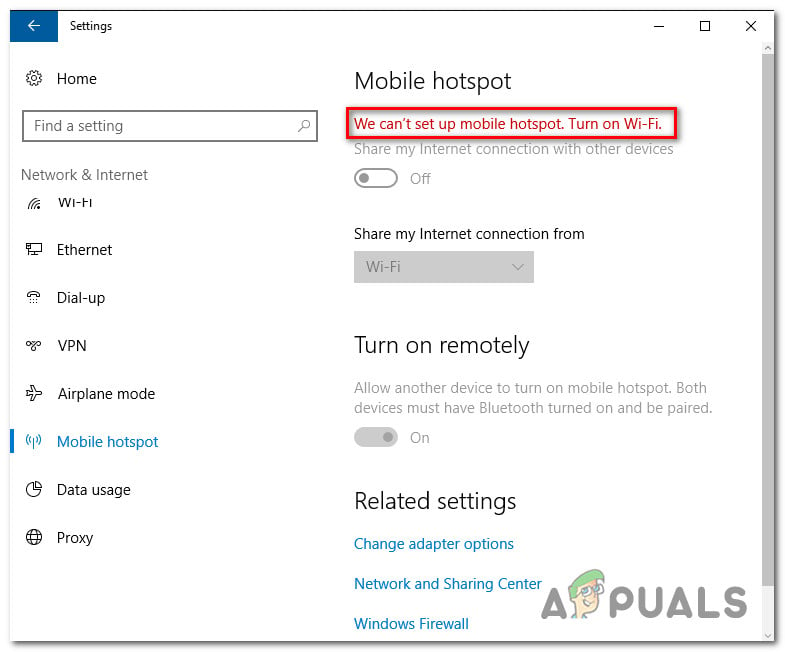
Terkadang, masalah koneksi mobile hotspot Windows 10 bisa disebabkan oleh pengaturan bawaan yang kurang optimal. Di sini, software pihak ketiga dapat membantu meningkatkan kinerja dan mengatasi masalah yang mungkin terjadi.
Software Pihak Ketiga untuk Mengelola Mobile Hotspot
Software pihak ketiga dirancang untuk memberikan kontrol yang lebih baik atas mobile hotspot Windows 10, membantu mengatasi masalah konektifitas, dan meningkatkan kinerja. Berikut beberapa contoh software pihak ketiga yang bisa kamu gunakan:
- NetShare: Software ini memungkinkan kamu untuk membuat mobile hotspot dengan mudah dan mengelola berbagai pengaturan seperti nama hotspot, password, dan jenis keamanan.
- Connectify Hotspot: Software ini menawarkan fitur tambahan seperti berbagi internet melalui koneksi Ethernet, meningkatkan keamanan dengan enkripsi WPA2, dan memungkinkan kamu untuk mengelola akses perangkat yang terhubung ke hotspot.
- Virtual Router Manager: Software ini memberikan kontrol penuh atas mobile hotspot, memungkinkan kamu untuk mengelola pengguna yang terhubung, mengatur bandwidth, dan memilih jenis koneksi yang akan dibagikan.
Software pihak ketiga dapat membantu meningkatkan kinerja mobile hotspot dengan memberikan kontrol yang lebih baik atas pengaturan, meningkatkan keamanan, dan menawarkan fitur tambahan seperti berbagi internet melalui koneksi Ethernet.
Mengatur Keamanan Mobile Hotspot: Cara Mengatasi Mobile Hotspot Windows 10 Tidak Bisa Connect
Setelah Anda berhasil membuat Mobile Hotspot di Windows 10, langkah selanjutnya adalah mengamankannya. Hal ini penting untuk mencegah orang lain mengakses jaringan Anda tanpa izin dan melindungi data Anda dari ancaman keamanan. Salah satu cara untuk mengamankan Mobile Hotspot adalah dengan mengatur password.
Mengatur Password
Mengatur password untuk Mobile Hotspot Anda akan mencegah orang lain terhubung ke jaringan Anda tanpa izin. Berikut langkah-langkahnya:
- Buka menu Settings pada Windows 10.
- Pilih menu Network & Internet.
- Pilih menu Mobile Hotspot.
- Pada bagian Network Name, masukkan nama jaringan yang Anda inginkan. Misalnya, “Mobile Hotspot [Nama Anda]”.
- Pada bagian Password, masukkan password yang Anda inginkan. Pastikan password yang Anda gunakan kuat dan mudah diingat.
- Klik tombol Edit di sebelah Password untuk mengubah password yang Anda gunakan.
Tips Memilih Password yang Aman, Cara mengatasi mobile hotspot windows 10 tidak bisa connect
Berikut beberapa tips untuk memilih password yang aman dan kuat:
- Gunakan kombinasi huruf besar, huruf kecil, angka, dan simbol.
- Hindari menggunakan kata-kata yang mudah ditebak, seperti nama Anda, nama keluarga, atau tanggal lahir.
- Jangan gunakan password yang sama untuk semua akun Anda.
- Gunakan pengelola password untuk menyimpan dan mengatur password Anda.
Mengaktifkan Enkripsi WPA2/WPA3
Enkripsi WPA2/WPA3 adalah standar keamanan yang paling umum digunakan untuk jaringan nirkabel. Enkripsi ini membantu melindungi data yang ditransmisikan melalui jaringan Anda dari akses yang tidak sah. Untuk mengaktifkan enkripsi WPA2/WPA3 pada Mobile Hotspot Anda, ikuti langkah-langkah berikut:
- Buka menu Settings pada Windows 10.
- Pilih menu Network & Internet.
- Pilih menu Mobile Hotspot.
- Pada bagian Security type, pilih WPA2/WPA3 Personal.
Ringkasan Akhir
Dengan memahami penyebab dan solusi yang tepat, Anda dapat mengatasi masalah mobile hotspot Windows 10 yang tak terhubung dengan mudah. Ingatlah untuk memeriksa pengaturan, driver jaringan, dan bahkan mempertimbangkan penggunaan software pihak ketiga untuk meningkatkan kinerja mobile hotspot. Semoga artikel ini bermanfaat dan membantu Anda kembali terhubung dengan internet melalui mobile hotspot.
Bagian Pertanyaan Umum (FAQ)
Bagaimana cara mengetahui penyebab masalah mobile hotspot?
Anda dapat melihat kode kesalahan yang muncul, memeriksa apakah perangkat lain bisa terhubung, dan melihat apakah perangkat Anda memiliki akses internet.
Apakah saya harus menginstal software pihak ketiga?
Tidak harus, namun software pihak ketiga bisa membantu meningkatkan kinerja dan kontrol atas mobile hotspot Anda.
Bagaimana cara membuat password yang aman untuk mobile hotspot?
Gunakan kombinasi huruf besar, kecil, angka, dan simbol yang unik dan sulit ditebak.